●くらネコアプリの新規登録
新規登録の「申請」
次の1~4の順番に行います
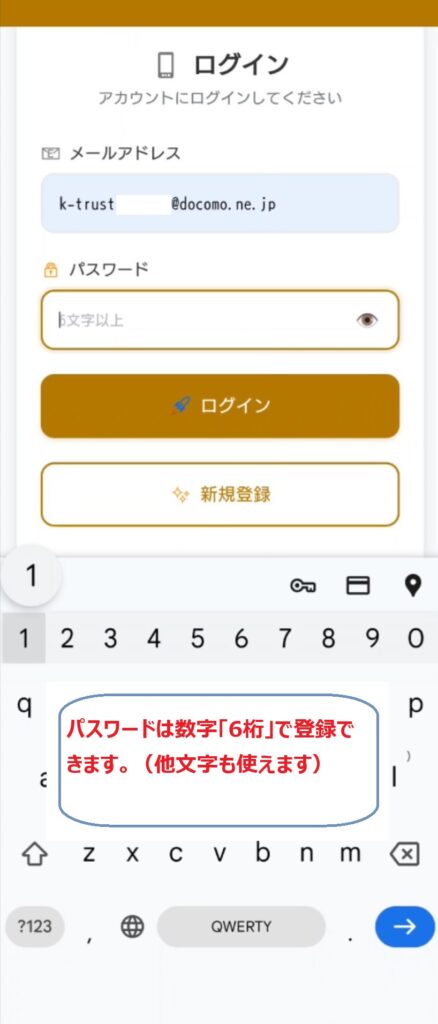
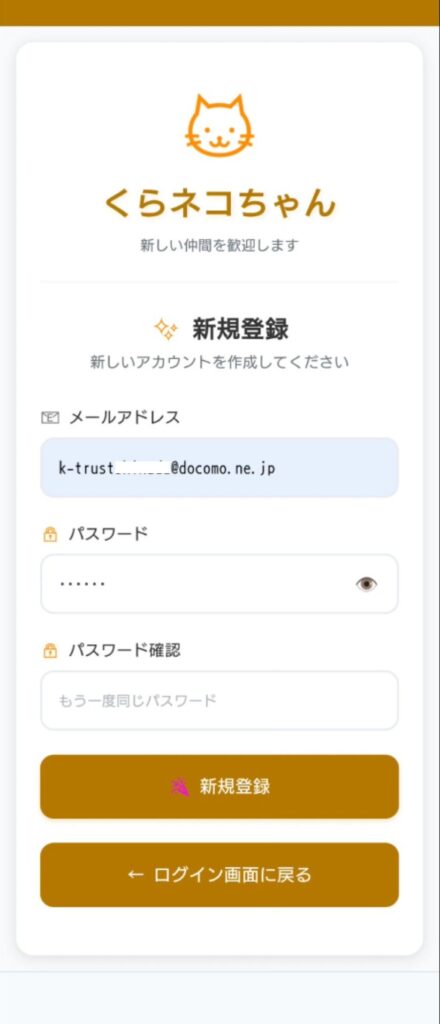
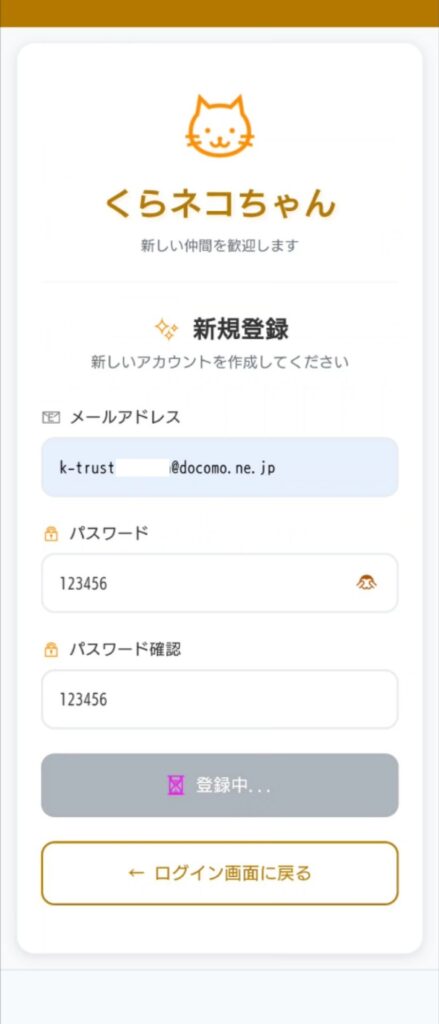
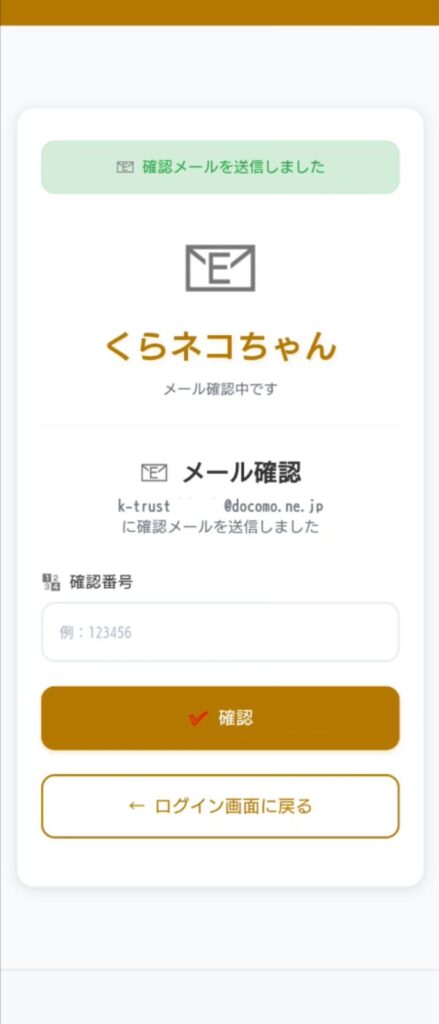
「申請」からの認証
次の1~4の順番に行います
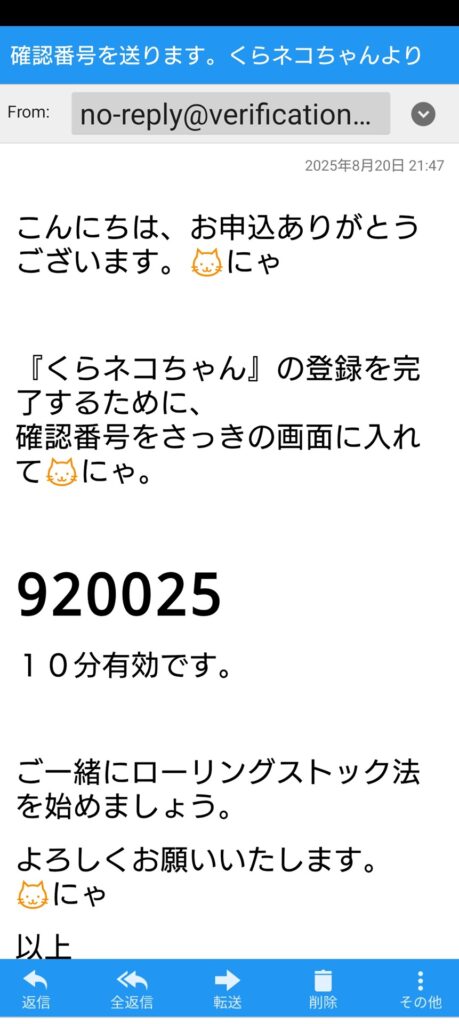
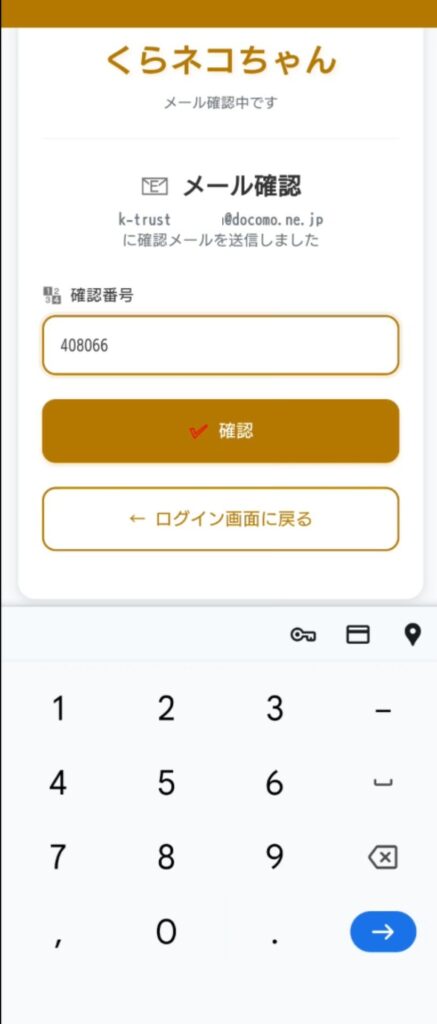
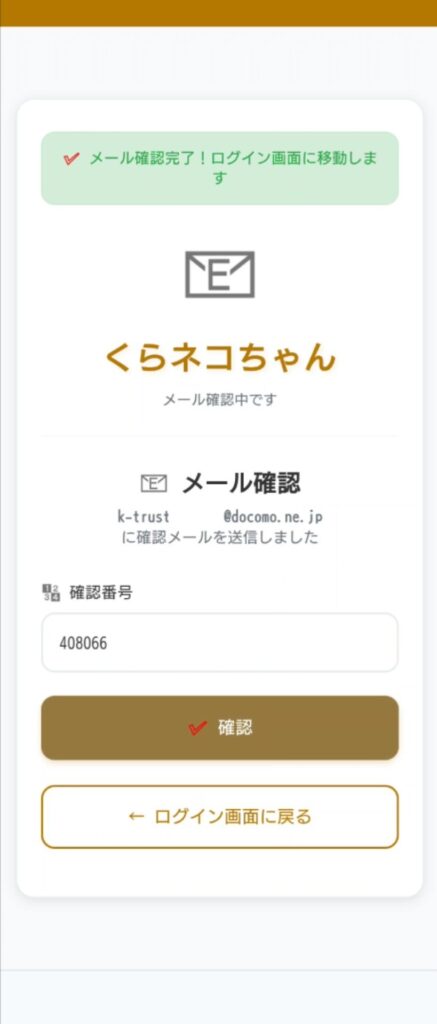
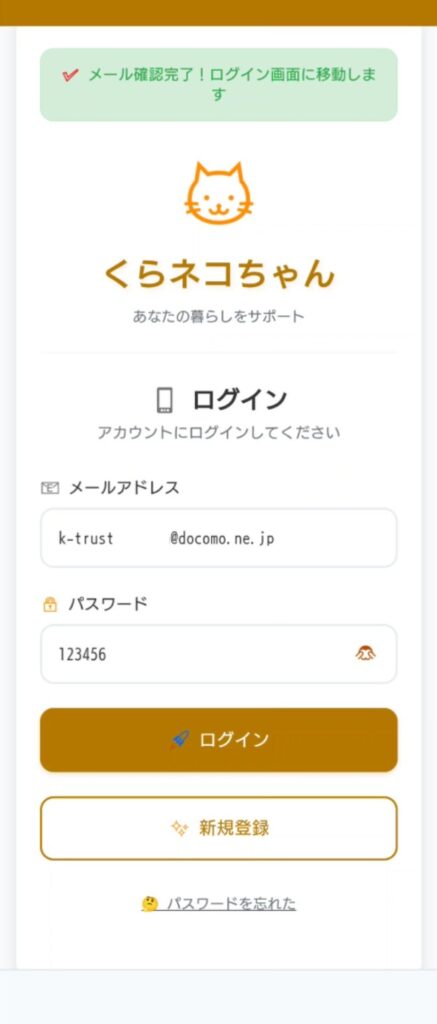
認証後のログイン
次の1~3の順番に行います
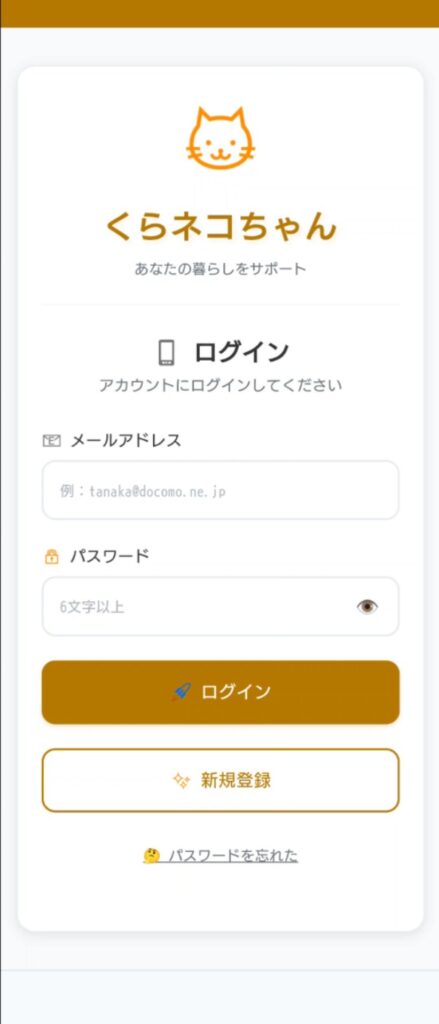
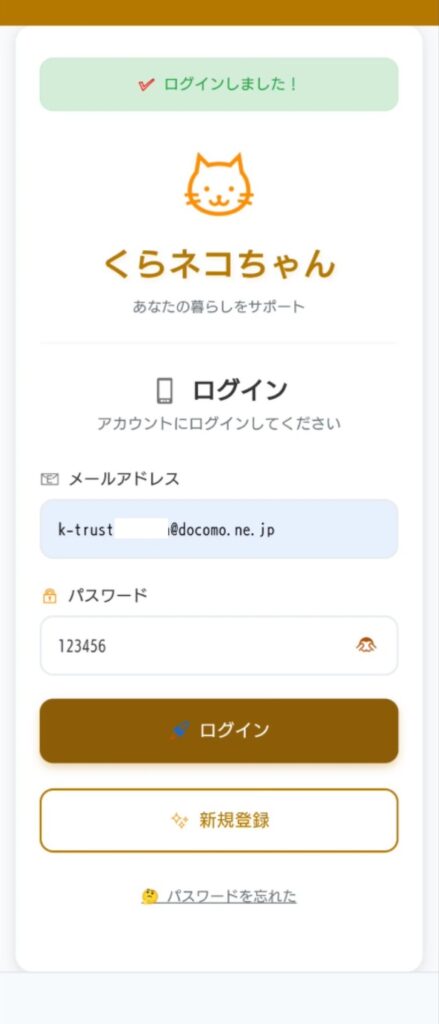
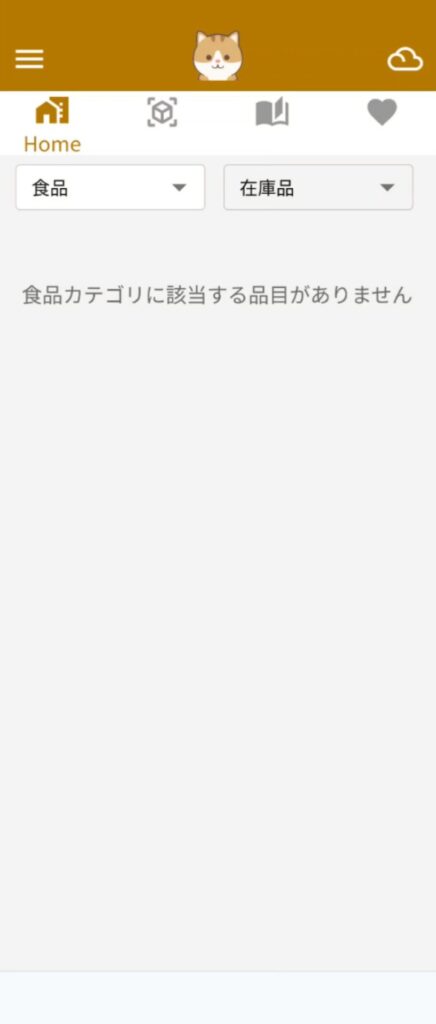
●スマホのホーム画面にアイコンを作る
①アイホンをお使いの方
サファリを前提としています
■サファリ(Safari)でウェブサイトを開く
1:追加したいウェブサイトにアクセスします
2:共有ボタンをタップ
3:画面下部(または上部)にある共有ボタン(□に↑のアイコン)をタップします
4:「ホーム画面に追加」を選択
5:メニューから「ホーム画面に追加」をタップします
6:アイコン名を編集(必要に応じて)
7:アイコンの名前を変更したい場合は、テキストフィールドで編集します
8:ウェブサイトのファビコンがアイコンとして使用されます
「追加」をタップ
9:右上の「追加」ボタンをタップして完了
<完了後の使用>
〇ホーム画面に新しいアイコンが追加されます
〇このアイコンをタップすると、サファリ(Safari)でそのウェブサイトが開きます
〇アイコンは他のアプリと同様に移動や削除が可能です
②アンドロイドをお使いの方
クロームを前提としています
■クローム(Chrome)アプリでホーム画面に追加したいウェブサイトを開きます
1:クロームのメニューを開く
画面右上の 「︙」(3つの点) をタップ または画面右上の 「⋮」 をタップ
2:ホーム画面に追加
メニューから 「ホーム画面に追加」 をタップ
3:アイコン名を設定
アイコンの名前を編集できる画面が表示されます
必要に応じて名前を変更
「追加」 をタップ
4:配置場所を選択
「自動的に追加」 または 「ホーム画面に追加」 を選択
ホーム画面に新しいアイコンが追加されます
<完了後の使用>
〇ホーム画面のアイコンをタップするとクロームでそのサイトが開きます
〇アイコンは他のアプリと同様に移動や削除が可能です